如果其他人想要從非 Synology NAS 的用戶端執行網路備份,他們僅能使用您 Synology NAS 的?admin?或?rsync?權限執行此操作。如果您不想與其他人分享?admin?名稱及密碼,則可以前往?控制台?>?使用者帳號來新增名為?rsync?的使用者並為其修改權限,然後與其他人分享該使用者的名稱及密碼。
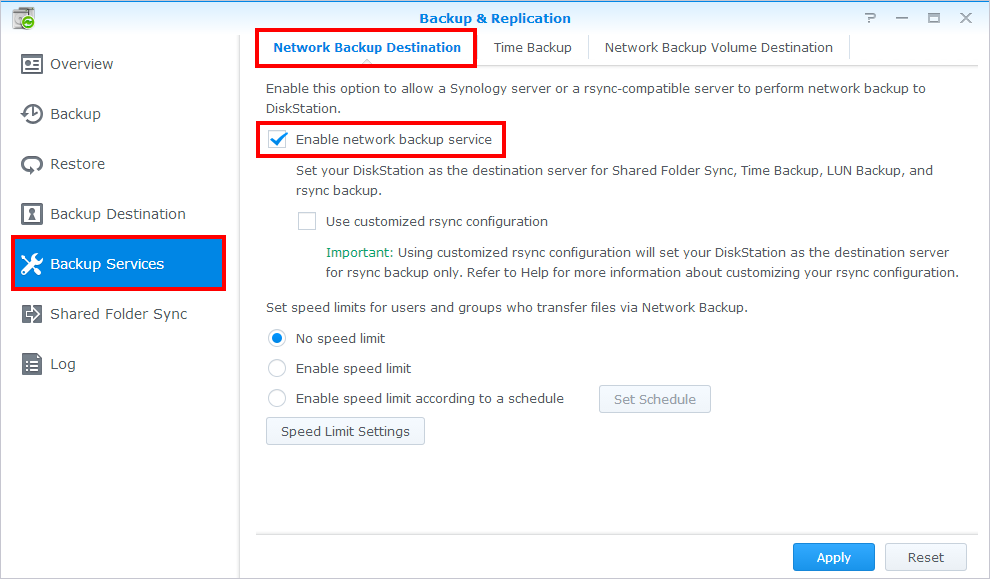
https://www.synology.com/zh-tw/knowledgebase/DSM/tutorial/Backup_Restore/How_to_back_up_Linux_computer_to_Synology_NAS
透過下列任一通訊協定,您的 Synology NAS 可做為 Linux 電腦的備份目的地:rsync 或 FTP、CIFS、NFS 或 WebDAV;其中最常使用的是 rsync。您可透過 script 執行自動備份,還能在備份時將檔案傳輸加密,以更高層級的安全度保障您的重要資料。
本文章假設您已完成下列任務:
如果您想要從 Linux 電腦備份資料至 Synology NAS,在建立備份任務之前,您需先在目的地伺服器上啟動網路備份服務。若要啟動此功能,請執行下列操作:
如果其他人想要從非 Synology NAS 的用戶端執行網路備份,他們僅能使用您 Synology NAS 的?admin?或?rsync?權限執行此操作。如果您不想與其他人分享?admin?名稱及密碼,則可以前往?控制台?>?使用者帳號來新增名為?rsync?的使用者並為其修改權限,然後與其他人分享該使用者的名稱及密碼。
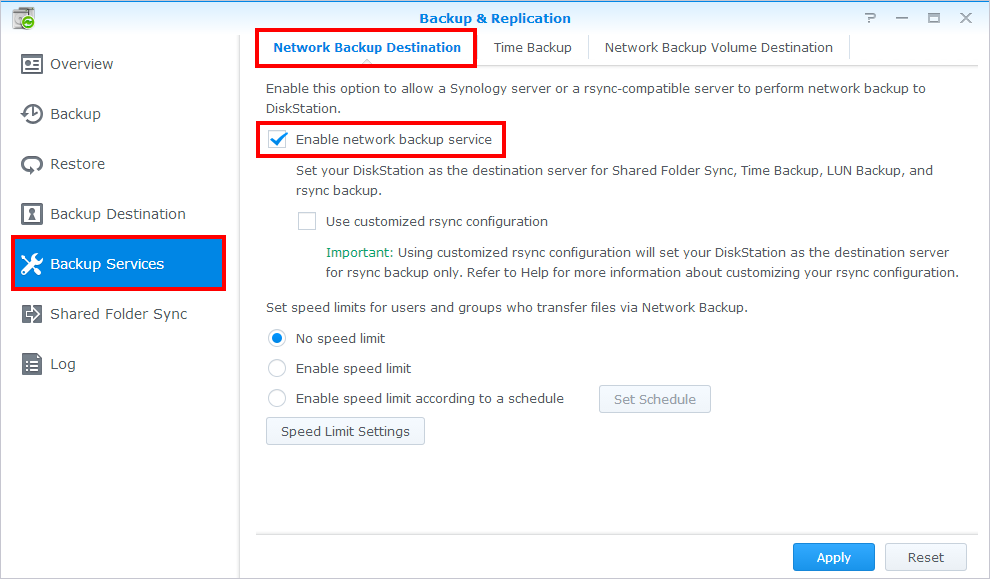
若要為您 Synology NAS 的某位 DSM 使用者設定適當的權限,請執行下列操作:
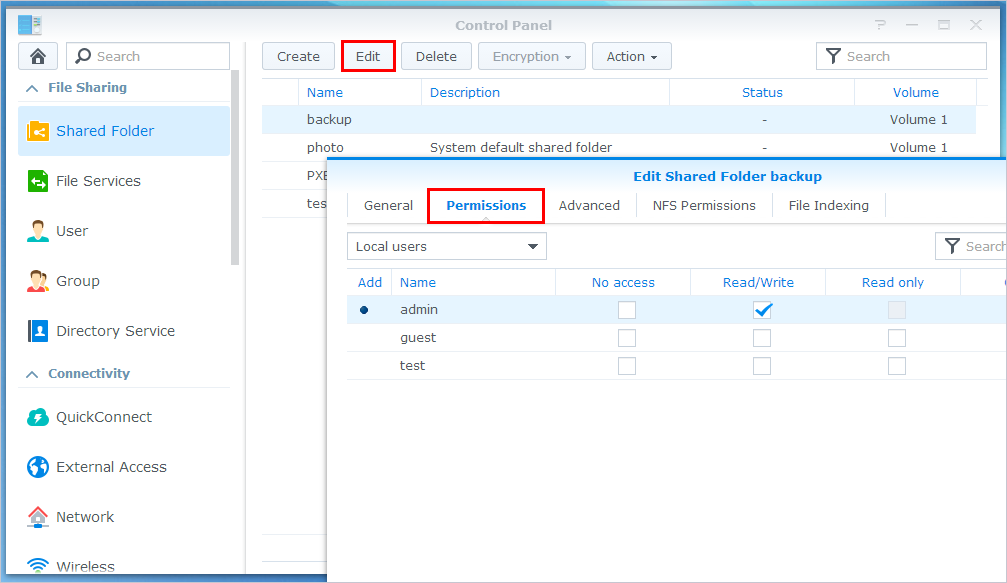
若要將資料從 Linux 伺服器備份至 Synology NAS,最常見的方法是使用 rsync 來建立鏡像資料夾。您需先使用 CIFS 或 NFS 來將 Synology NAS 上的資料夾掛載至 Linux 伺服器。指令為:
或者,您也可以在 Linux 電腦上輕鬆執行下列指令,無需掛載資料夾。請以您 Synology NAS 的 IP 位址取代以下範例中的?192.168.55.66;若您想備份檔案至預設之外的共用資料夾,請以該目的地共用資料夾取代?NetBackup。
您也可以在指令中加入?-e ssh?來進行加密:
執行 rsync 時,它會對 Synology NAS 和 Linux 伺服器上的資料進行比對,只有變更過的檔案會被傳輸